Descargas totales
Contenido de la página
Temas candentes
Como importante dispositivo de almacenamiento, una de las funciones de una unidad flash USB es transferir datos de un dispositivo a otro. Algunos USB con velocidades de escritura y lectura más lentas pueden hacer que quieras informar al fabricante de la unidad flash sobre problemas de rendimiento. Si buscas una herramienta profesional de comprobación de la velocidad USB, ¡has llegado al lugar adecuado!
Este artículo te proporcionará dos formas eficaces y rápidas de comprobar las memorias USB. Veamos cómo funcionan estos dos métodos para comprobar la velocidad USB.
Ver las herramientas necesarias para ejecutar la prueba de velocidad USB en Windows:
| ⏱️Duración | 3-5 minutos |
| ⛏️Herramientas |
✔️USB herramienta de prueba de velocidad - EaseUS Partition Master ✔️Windows herramienta integrada - Administrador de tareas ✔️Windows herramienta integrada - Administrador de dispositivos |
| 💻Sistema compatible | Windows 11/10/8/7 |
| 👣 Pasos |
✔️Easy y pasos rápidos con EaseUS Partition Master...Pasos completos ✔️Complex pasos con el Administrador de tareas...Pasos completos ✔️Check Velocidad del puerto USB 3.0 con el Administrador de dispositivos...Pasos completos |
Cómo comprobar la velocidad USB con una herramienta de terceros
EaseUS Partition Master Free es un software versátil en el mercado para resolver problemas relacionados con discos y particiones. Puedes configurar varios parámetros en este software para comprobar la velocidad del USB.
En cuanto a las pruebas de velocidad, tiene las siguientes características:
- Fácil de usar, incluso para los principiantes.
- Disponible para exportar los resultados tras completar la prueba de velocidad.
- Admite pruebas de velocidad para cualquier dispositivo de almacenamiento, como HDD, SSD, disco duro externo y tarjeta SD.
- Proporciona datos precisos de velocidad de lectura USB y velocidades de lectura/escritura secuencial y aleatoria, prueba de E/S de disco y retardo.
Sigue los pasos que se indican a continuación para comprobar la velocidad del USB:
Paso 1. Ejecuta EaseUS Partition Master. Y haz clic en el botón de descarga para activar la función "Prueba de Rendimiento del Disco" en la sección "Descubrimiento".
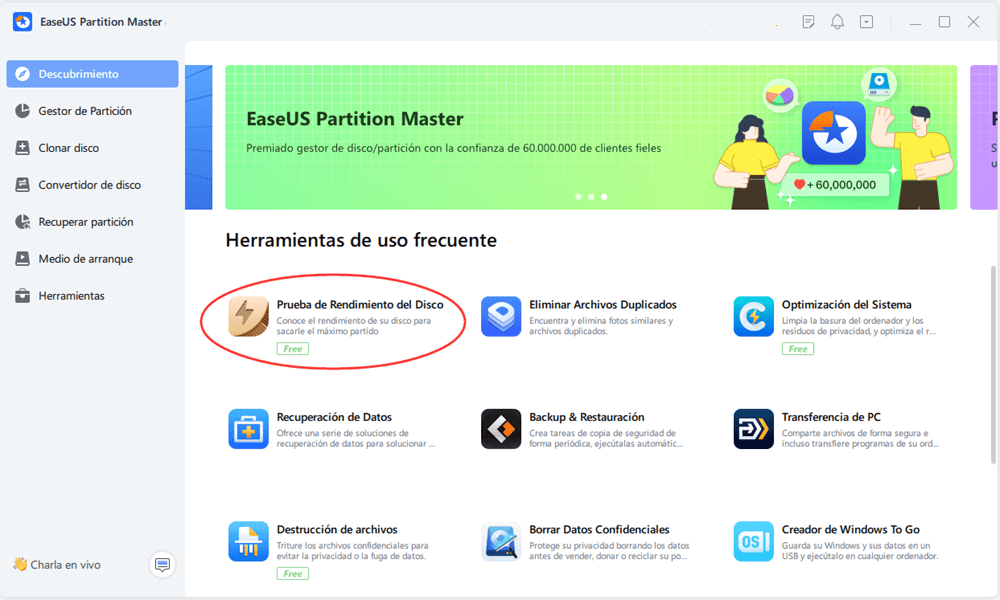
Paso 2. Haz clic en el cuadro desplegable para elegir la unidad de destino, los datos de prueba y el tamaño de bloque.
Paso 3. Una vez configurado todo, haz clic en "Iniciar" para comenzar la prueba de disco. A continuación, podrás ver los datos de Velocidad de lectura/escritura secuencial o aleatoria, E/S y Retraso.
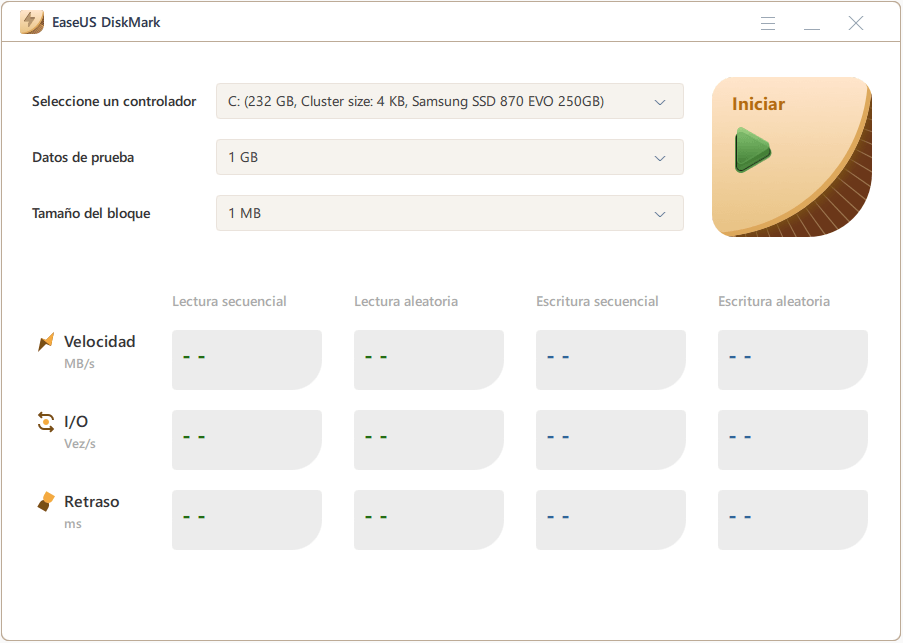
Espera un rato y verás datos detallados sobre la velocidad USB. Si la velocidad del USB está disminuyendo, EaseUS Partition Master, como gestor de discos completo, tiene las siguientes funciones para ayudarte a encontrar y arreglar la velocidad lenta del USB. Puede:
- Comprobar la salud de USB
- Comprobar la temperatura del disco duro
- Ejecutar test de superficie de disco duro para detectar sectores defectuosos USB
- Programa para formatear USB a un formato de sistema de archivos compatible
Cada una de estas funciones puede ayudarte a gestionar mejor tu USB para aumentar la velocidad de lectura y escritura del mismo. Si tienes algún problema relacionado con la partición del disco, puedes encontrar la solución en EaseUS Partition Master.
Cómo comprobar la velocidad del USB con el Administrador de Tareas
Si no quieres descargar software de terceros, Windows proporciona herramientas integradas para ayudarte a comprobar la velocidad de tu disco duro. El Administrador de Tareas puede ayudarte a comprobar la velocidad de tu disco duro. Sin embargo, sólo puede proporcionar la velocidad del disco duro en tiempo real y no alcanza el rendimiento limitado del disco.
A continuación se detallan los pasos para comprobar la velocidad de un USB de 64 GB utilizando el Administrador de Tareas:
Paso 1. Busca "Administrador de Tareas" en Windows y ábrelo.
Paso 2. En el menú de la parte superior de la ventana recién abierta, elige "Rendimiento".
Paso 3. En la columna de la izquierda, elige la unidad para mostrar las velocidades de lectura/escritura.

Así podrás ver la velocidad de lectura/escritura del USB. Windows también ofrece CMD, que se refiere al símbolo del sistema, puede realizar varias operaciones utilizando diferentes parámetros de comando, para comprobar la velocidad. Pero sólo puede comprobar la velocidad del disco duro interno, como comprobar la velocidad del SSD en CMD.
EaseUS Partition Master es la mejor opción para la prueba de velocidad. Si necesitas una prueba de i/o de disco más detallada en Windows o necesitas exportar los datos, utiliza EaseUS Partition Master. Además, si tu velocidad USB es lenta, haz clic en el siguiente enlace para encontrar soluciones para mejorar la velocidad de transferencia USB en Windows 10/8/7.
Leer más: Cómo arreglar la velocidad lenta de transferencia USB y acelerar el USB
Consejo adicional: Cómo comprobar el puerto USB 3.0 y la velocidad del puerto USB
USB 3.0 introduce la nueva velocidad de funcionamiento SuperSpeed. Soporta 5,0 Gbps. Para probar la velocidad del puerto USB 3.0, necesitarás un controlador USB 3.0 que funcione con todos los dispositivos USB existentes.
Antes de comprobar la velocidad del puerto USB, podemos verificar primero si es USB 3.0 o USB 2.0 comprobando el USB en la Configuración de Windows:
- Haz clic con el botón derecho del ratón en el botón de Windows y abre "Configuración".
- Elige "Bluetooth y dispositivos" y desplázate hacia abajo para elegir Unidad flash USB.
- Entonces, verás si se utiliza como 3.0 o 2.0. Estará limitado si utilizas USB 3.0 en un puerto USB 2.0.
A continuación, sigue estas instrucciones para comprobar la velocidad de los puertos USB 3.0 en Windows:
Paso 1. Asegúrate de que tienes el hardware USB 3.0.
Paso 2. Abre el Administrador de Dispositivos para ver el controlador del Bus Serie Universal.
Paso 3. Visualiza la velocidad del bus con USBView.
Paso 4. Visualiza la velocidad del bus mediante programación.
Si crees que este pasaje es útil para comprobar la velocidad USB, puedes hacer clic en el botón para ayudar a otras personas que lo necesiten.
Conclusión
Conocer la velocidad del USB ayuda a comprobar completamente la salud del USB para que puedas encontrar soluciones específicas para mantener el USB a una velocidad normal para la transferencia de datos. Este artículo proporciona dos formas de comprobar la velocidad del USB. Puedes utilizar la medición de velocidad CMD si sólo quieres conocer una cifra aproximada. Si quieres conocer con más detalle las velocidades de lectura y escritura del USB y comprobar la salud de tu USB, EaseUS Partition Master es una solución muy recomendable.
Además de proporcionarte una prueba precisa de la velocidad USB, EaseUS Partition Master ofrece muchas formas de optimizar la velocidad USB. Además, también puede comprobar discos y solucionar problemas. ¡No dudes en descargarlo y probarlo!
Preguntas frecuentes sobre cómo comprobar la velocidad USB
Puedes elegir cualquiera de los dos métodos anteriores para comprobar la velocidad USB según tus necesidades. Hay algunas preguntas adicionales sobre la velocidad USB en esta sección. ¡Sigue leyendo si te interesa! Y espero que estas respuestas te sean útiles.
1. ¿Cuál es la velocidad de mi USB?
Los dos tipos de USB más comunes en el mercado actual son el USB 2.0 y el USB 3.0. He aquí los aspectos básicos de estas dos velocidades USB: USB 2.0/Hi-Speed: 480 Mbps. USB 3.0/Supervelocidad: 5 Gbps. Si quieres comprobar tu velocidad USB, puedes utilizar una herramienta profesional de evaluación comparativa de USB, como EaseUS Partition Master.
2. ¿Es más rápida una unidad flash 3.0 o 2.0?
Las velocidades de transferencia del USB 3.0 son casi diez veces más rápidas que las del USB 2.0. USB 3.0 ofrece velocidades de transferencia de 4,8 a 5 Gbps. La velocidad de transferencia también depende de cada dispositivo. Puedes hacer clic en USB 2.0 vs 3.0 para conocer más diferencias.
3. ¿Cómo sé si mi USB es de velocidad 3.0?
Puedes comprobar el tipo de USB en el Administrador de dispositivos:
Paso 1. En el Panel de control, haz clic en Hardware y sonido y, a continuación, en "Administrador de dispositivos".
Paso 2. Busca "Controladores de bus serie universal" y amplía la sección.
Y entonces, podrás ver que tu PC está equipado con USB 3.0.
4. ¿Cómo ejecutar la prueba de velocidad de la unidad flash USB en Mac?
Mac no proporciona herramientas adicionales para comprobar la velocidad del USB. Puedes hacerlo copiando archivos grandes en el USB y observando las velocidades de escritura y lectura en el Monitor de Actividad. O puedes probar la velocidad la próxima semana con la herramienta Prueba de velocidad de disco de Blackmagic.
¿En qué podemos ayudarle?
Reseñas de productos
-
Me encanta que los cambios que haces con EaseUS Partition Master Free no se aplican inmediatamente a los discos. Hace que sea mucho más fácil interpretar lo que sucederá después de haber hecho todos los cambios. También creo que el aspecto general de EaseUS Partition Master Free hace que cualquier cosa que estés haciendo con las particiones de tu ordenador sea fácil.
Seguir leyendo -
Partition Master Free puede redimensionar, mover, fusionar, migrar y copiar discos o particiones; convertir a local, cambiar la etiqueta, desfragmentar, comprobar y explorar la partición; y mucho más. Una actualización Premium añade soporte técnico gratuito y la posibilidad de redimensionar volúmenes dinámicos.
Seguir leyendo -
No creará imágenes en caliente de tus discos ni los alineará, pero como está acoplado a un gestor de particiones, te permite realizar muchas tareas a la vez, en lugar de limitarte a clonar discos. Puedes mover particiones, redimensionarlas, desfragmentarlas y mucho más, junto con el resto de herramientas que esperarías de una herramienta de clonación.
Seguir leyendo
Artículos relacionados
-
Cómo activar el arranque seguro en un PC MSI para jugar a Battlefield 6
![author icon]() Luis/2025/12/26
Luis/2025/12/26 -
Cómo instalar Windows 11 sin clave de producto [Guía completa]
![author icon]() Pedro/2025/12/26
Pedro/2025/12/26 -
¿Cómo formatear disco duro en Windows 11? Guía completa en 2025
![author icon]() Luis/2025/12/26
Luis/2025/12/26 -
Cómo unir unidad de disco C y D en Windows
![author icon]() Pedro/2025/12/26
Pedro/2025/12/26









